เริ่มตั้งแต่วันที่ 1 ธันวาคม 2023 บัญชี Google ที่ไม่ได้ใช้งานเป็นเวลา 2 ปีจะถูกลบออก
คำแนะนำในการหลีกเลี่ยงการลบบัญชี Google ของคุณ
ขั้นตอนที่ 1: ขั้นแรก ให้ไปที่แอปพลิเคชัน Google Chrome บนคอมพิวเตอร์หรือโทรศัพท์ของคุณ
ขั้นตอนที่ 2: ในหน้าต่าง Chrome จะมีบัญชี Google ที่คุณเข้าสู่ระบบบนอุปกรณ์ หากบัญชี Google ที่คุณไม่ได้ใช้เป็นเวลานานยังสามารถใช้งานได้ เพียงเลือกบัญชีที่จะลงชื่อเข้าใช้ หากไม่มีบัญชีดังกล่าว ให้คลิกเพิ่มเพื่อลงชื่อเข้าใช้บัญชี
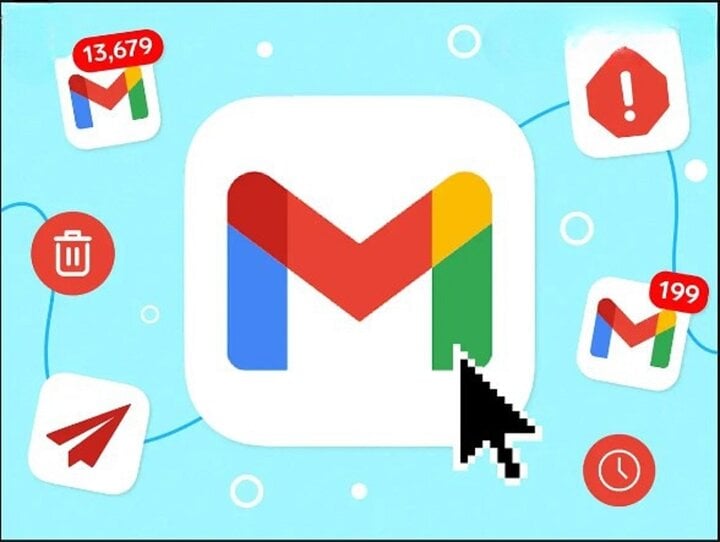
(ภาพประกอบ)
ขั้นตอนที่ 3: กรอกข้อมูลรวมทั้งชื่อบัญชี Google และรหัสผ่าน จากนั้นคลิกที่ช่องถัดไปเพื่อเข้าสู่ระบบ
เพียง 3 ขั้นตอนง่ายๆ ในการลงชื่อเข้าใช้บัญชี Google คุณก็ไม่ต้องกังวลว่าบัญชีของคุณจะถูกลบอีกต่อไป คุณยังสามารถใช้บริการของ Google เช่น YouTube อ่านอีเมล... เพื่อหลีกเลี่ยงไม่ให้บัญชีของคุณถูกลบ
นอกจากนี้ หากคุณต้องการลบบัญชี Google ที่ไม่ได้ใช้งานโดยไม่ได้ตั้งใจ คุณสามารถทำตามขั้นตอนต่อไปนี้ได้:
ขั้นตอนที่ 1: คลิกที่อวาตาร์ Google ที่มุมขวาของหน้าจอ จากนั้นเลือกการจัดการบัญชี
ขั้นตอนที่ 2: ถัดไป ไปที่ข้อมูลและความเป็นส่วนตัว ในส่วนนี้ ให้คุณเลื่อนลงไปที่ส่วนตัวเลือกอื่น ๆ จากนั้นเลือก ลบบัญชี Google
ขั้นตอนที่ 3: Google จะขอให้คุณป้อนรหัสผ่านบัญชีเพื่อยืนยันว่าคุณเป็นเจ้าของบัญชี หลังจากการตรวจสอบสำเร็จแล้ว คุณยอมรับข้อกำหนดและเงื่อนไขและคลิกลบบัญชี
เหตุใดบัญชี Google จึงสามารถถูกลบได้
ตามนโยบายล่าสุดที่ Google เพิ่งอัปเดต บัญชีที่ไม่ได้ใช้งานนานอย่างน้อย 2 ปีจะถูกลบออก
นอกเหนือจากการสูญเสียการเข้าถึงที่อยู่อีเมลแล้ว ข้อมูลอื่นๆ รวมถึง Gmail, ปฏิทิน, ไดรฟ์, เอกสารในชุดพื้นที่ทำงาน และการสำรองข้อมูลจาก Google Photos ก็จะถูกลบด้วยเช่นกัน
อย่างไรก็ตาม Google ไม่มีแผนที่จะลบช่อง YouTube ที่เชื่อมโยงกับบัญชีนี้ เนื่องจากช่องหรือวิดีโอบางรายการมีข้อมูลย้อนหลังเพื่อใช้เป็นข้อมูลอ้างอิงหรือเก็บไว้ในระยะยาว
Google กล่าวว่าจะเปิดตัวแผนดังกล่าวอย่างรอบคอบ ก่อนที่จะลบบัญชี บริษัทจะส่งการแจ้งเตือนซ้ำๆ กันเป็นเวลาหลายเดือนไปยังที่อยู่อีเมลหลักของบัญชีและอีเมลกู้คืน หากมี
นอกจากนี้ นโยบายการลบบัญชีจะใช้กับบัญชีที่ผู้ใช้แต่ละรายสร้างขึ้นฟรีเท่านั้น ไม่ใช่กับบัญชีที่จัดการโดยโรงเรียนหรือธุรกิจ
จะลืมรหัสผ่านบัญชี Google ได้อย่างไร?
คุณต้องการเข้าถึงบัญชี Google ของคุณเพื่อเรียกคืนกิจกรรม หลีกเลี่ยงการลบบัญชีแต่ลืมรหัสผ่าน ตอนนี้คุณสามารถทำตามขั้นตอนเหล่านี้ได้
- ที่หน้าต่างเข้าสู่ระบบ คลิก "ลืมรหัสผ่าน";
- คุณจะถูกถามคำถามสองสามข้อเพื่อยืนยันว่าบัญชีนี้เป็นของคุณ โปรดตอบคำถามให้ถูกต้องที่สุด
- รีเซ็ตรหัสผ่านของคุณตามคำแนะนำ เลือกใช้รหัสผ่านที่แข็งแกร่งซึ่งคุณไม่เคยใช้กับบัญชีนี้
ในกรณีที่คุณลืมที่อยู่อีเมลที่คุณใช้ในการเข้าสู่ระบบ หากต้องการค้นหาชื่อผู้ใช้ของคุณ ให้ทำตามขั้นตอนเหล่านี้
สิ่งที่คุณต้องรู้: หมายเลขโทรศัพท์หรือที่อยู่อีเมลสำหรับการกู้คืนบัญชี ชื่อ-นามสกุลในบัญชีของคุณ
เมื่อคุณทำตามคำแนะนำเพื่อยืนยันว่าคุณเป็นเจ้าของบัญชี คุณจะพบรายชื่อชื่อผู้ใช้ที่ตรงกับบัญชีของคุณ
หากคุณยังไม่สามารถกู้คืนบัญชีของคุณได้ คุณสามารถสร้างบัญชี Google ใหม่ได้ เมื่อสร้างบัญชีใหม่ คุณสามารถทำตามขั้นตอนแนะนำเพื่อหลีกเลี่ยงการสูญเสียการเข้าถึงหรือการถูกลบบัญชี Google ของคุณ
แหล่งที่มา


![[ภาพ] โบราณวัตถุพิเศษที่พิพิธภัณฑ์ประวัติศาสตร์การทหารเวียดนามที่เกี่ยวข้องกับเหตุการณ์กล้าหาญในวันที่ 30 เมษายน](https://vstatic.vietnam.vn/vietnam/resource/IMAGE/2025/4/3/a49d65b17b804e398de42bc2caba8368)
![[ภาพ] นายกรัฐมนตรี Pham Minh Chinh ให้การต้อนรับรองนายกรัฐมนตรีแห่งสาธารณรัฐเบลารุส Anatoly Sivak](https://vstatic.vietnam.vn/vietnam/resource/IMAGE/2025/4/2/79cdb685820a45868602e2fa576977a0)
![[ภาพ] สหายคำทาย สีพันดอน ผู้นำที่ร่วมส่งเสริมความสัมพันธ์เวียดนาม-ลาว](https://vstatic.vietnam.vn/vietnam/resource/IMAGE/2025/4/3/3d83ed2d26e2426fabd41862661dfff2)
![[ภาพ] นายกรัฐมนตรี Pham Minh Chinh ให้การต้อนรับ CEO ของกลุ่ม Standard Chartered](https://vstatic.vietnam.vn/vietnam/resource/IMAGE/2025/4/2/125507ba412d4ebfb091fa7ddb936b3b)


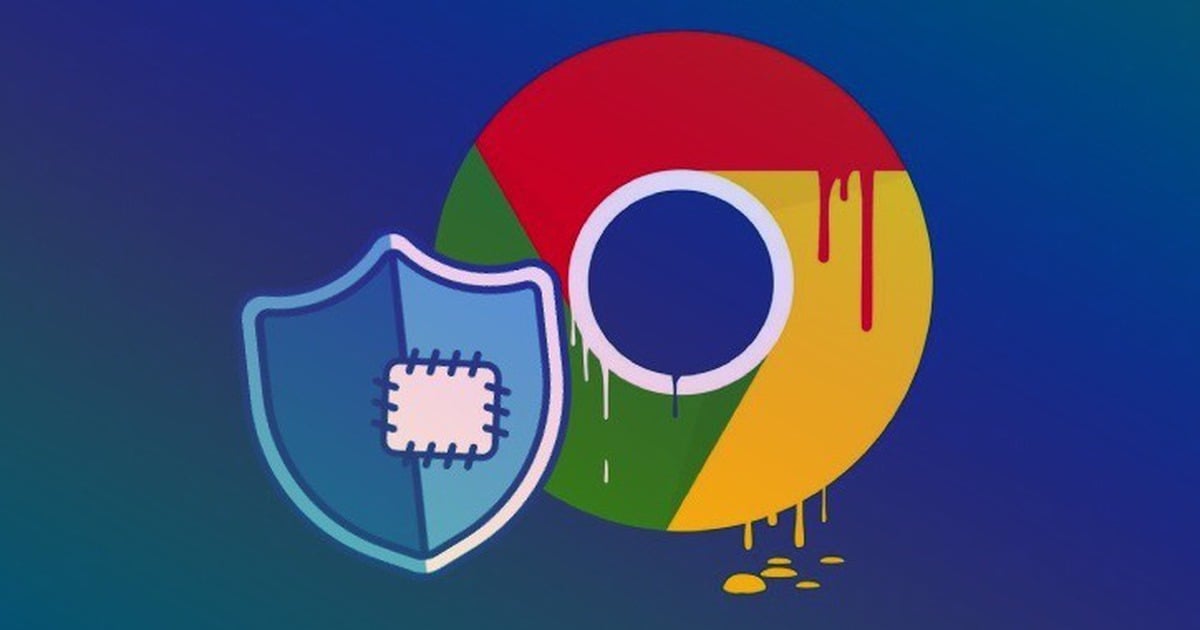


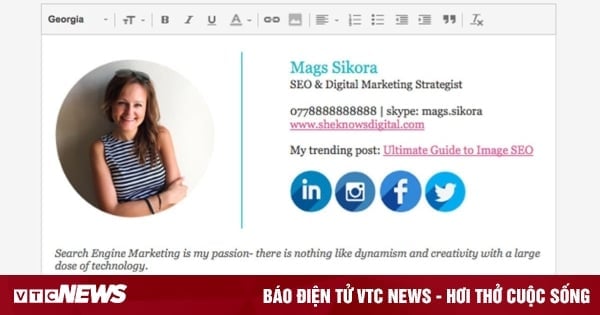




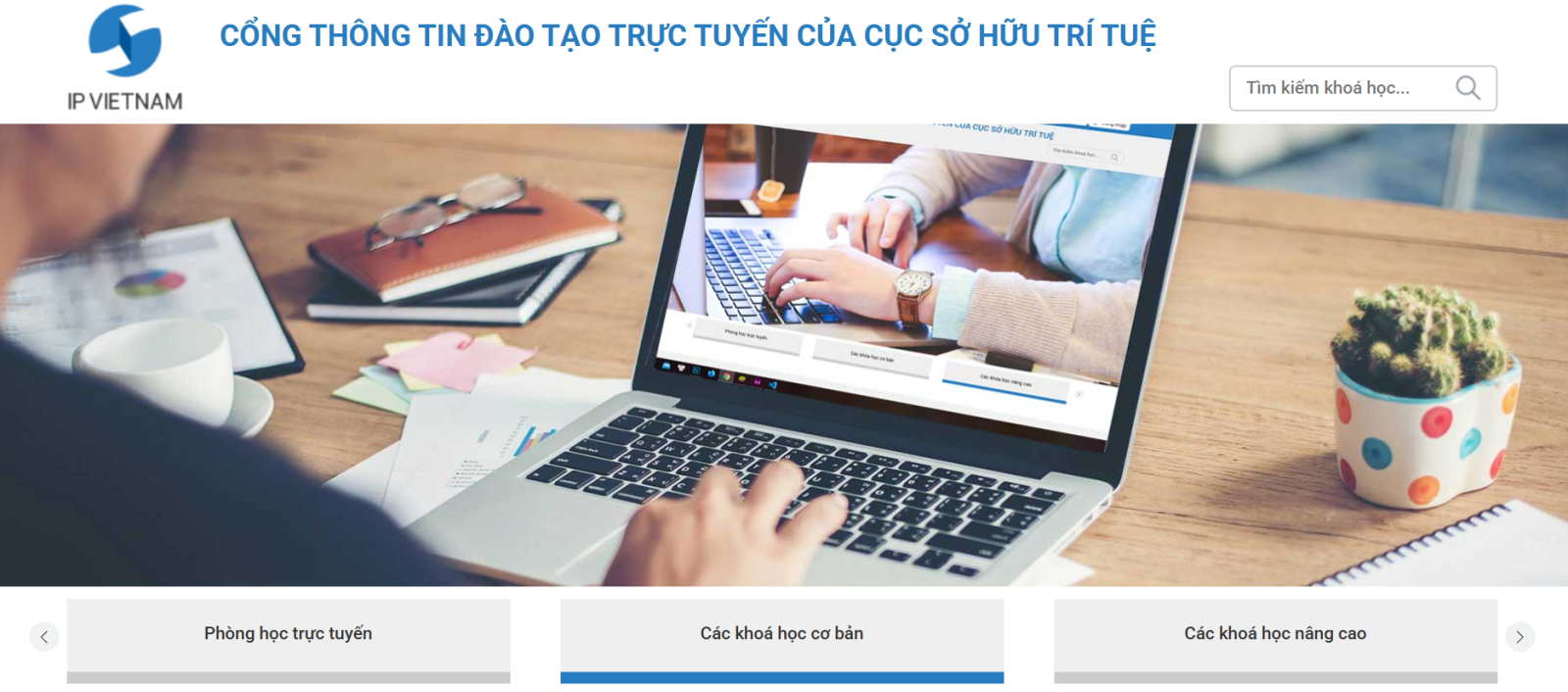
















































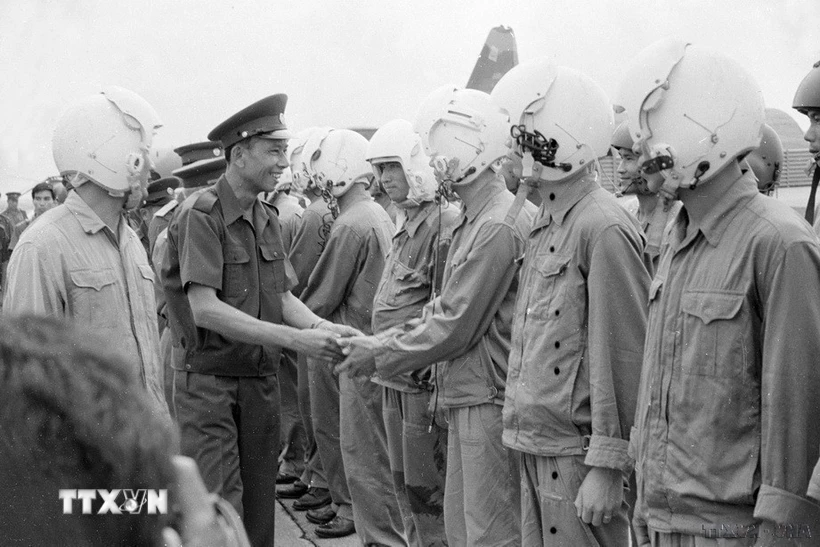































การแสดงความคิดเห็น (0)